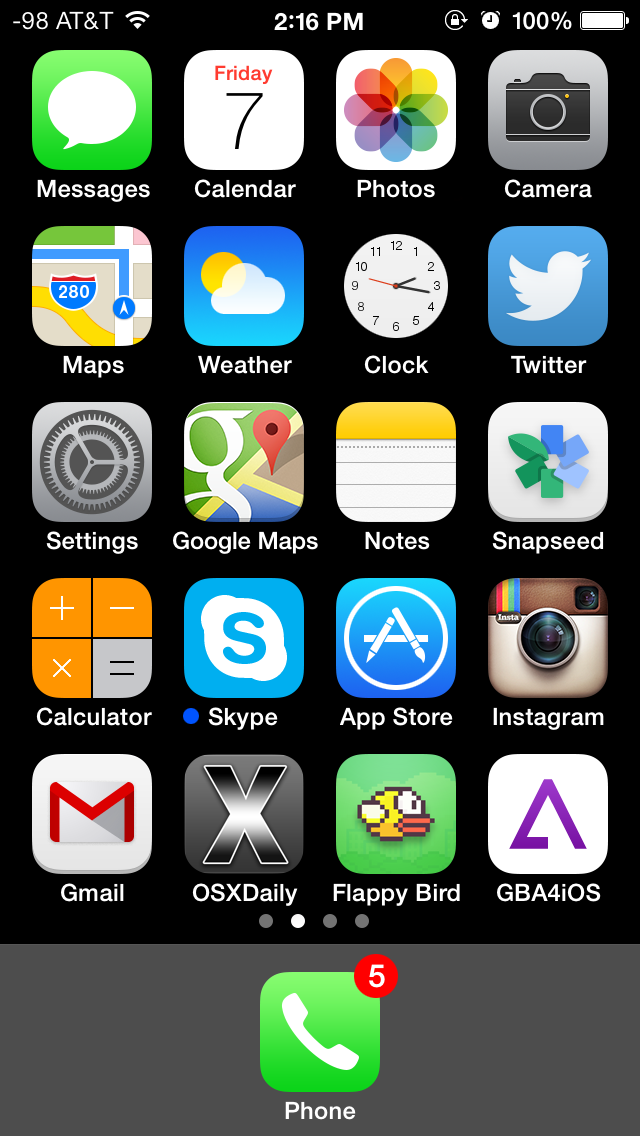将 iOS Dock 中的应用程序数量更改为最少

iOS Dock 位于我们的 iPhone、ipod touch 和 iPad 主屏幕的底部,旨在容纳最常用的应用程序以便更快地启动。众所周知,您可以自定义 Dock 中包含的应用程序,但鲜为人知的是,您实际上可以将可见的应用程序数量从默认的 4 个减少到 3、2、1 个,而且,如果您真的想要到,0 个应用。
减少 iOS Dock 中的应用程序数量只需将应用程序从 Dock 中拉出即可。首先,点击并按住任何应用程序图标以使主屏幕图标抖动,然后当它们四处摆动时,将应用程序从 Dock 拖回要从 Dock 中删除的主屏幕。
这是 iPhone Dock 的外观,只有一个应用程序可见,即电话应用程序:
Dock 中没有任何东西确实是对宝贵屏幕空间的浪费,因为与 OS X 不同,iOS Dock 在不使用时不会隐藏自己。相反,它会毫无意义地占据主屏幕的很大一部分,使它成为一个毫无意义的练习,但是,是的,如果你出于某种原因想要完成它,它是可以完成的。
如果您的目标是极简主义,更实际的尝试可能是 创建一个完全空白的主屏幕,强调壁纸。这是我的个人喜好,我用它来保持主屏幕没有任何图标,直到您翻过身才能看到它们。对于像我这样主要使用 Dock 图标中的应用程序的用户来说,这可以在不影响工作效率的情况下工作:
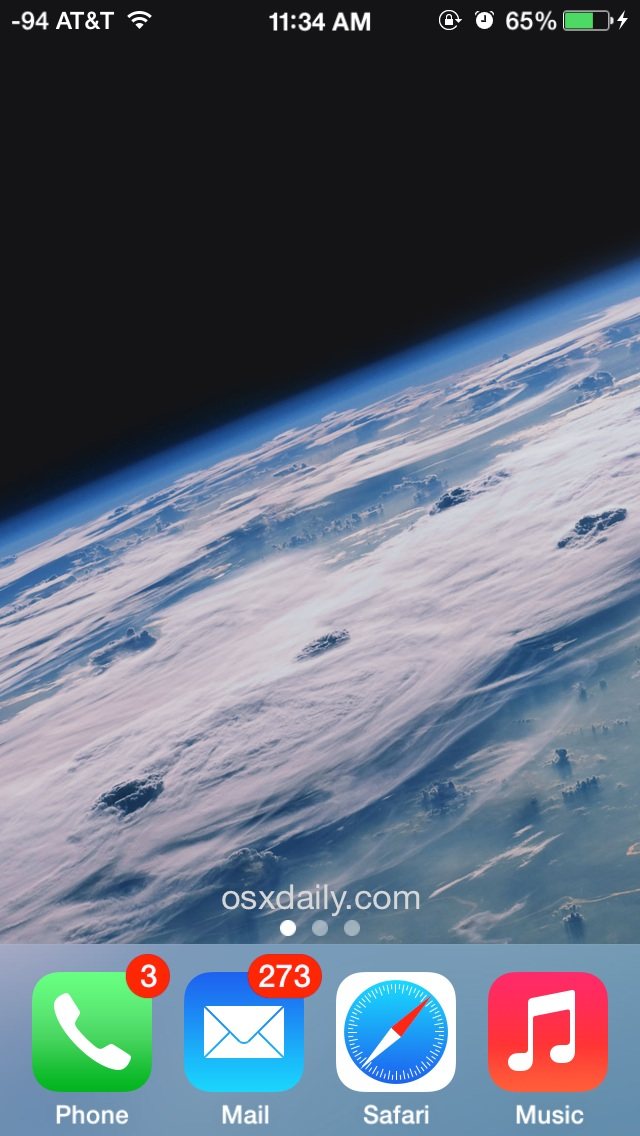
将上述技巧与将 Dock 中的图标总数减少到一个较低的数量相结合,您也可以找到一个快乐的媒介,特别是如果您觉得 iPhone 的默认数量为 4 个,而 iPhone 的默认数量为 6 个iPad 太忙了。但是在 Dock 或初始主屏幕中完全没有任何东西?好吧,这是可能的,但如您所见,它看起来很有趣,您实际上只剩下一个 iOS 空白屏幕:
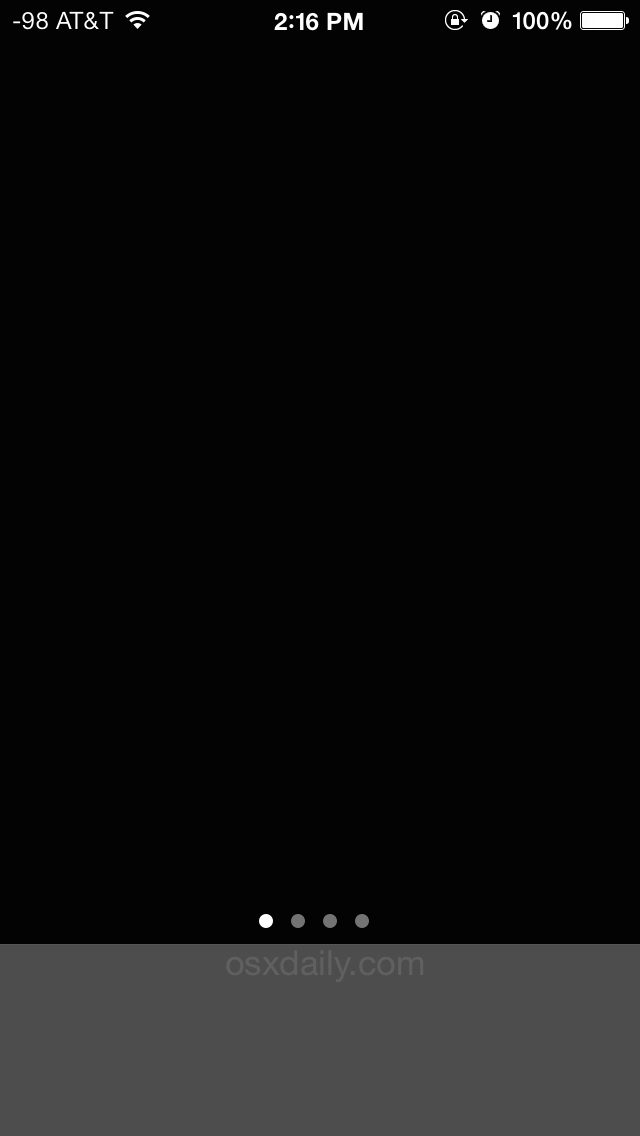 通过调整透明度设置或更改墙纸来更改 Dock 外观也用过。
通过调整透明度设置或更改墙纸来更改 Dock 外观也用过。